Maison >Problème commun >Win7 prend en charge jusqu'à plusieurs générations de processeurs
Win7 prend en charge jusqu'à plusieurs générations de processeurs
- 尚original
- 2019-10-25 16:58:3146221parcourir

Win7 prend en charge le plus grand nombre de générations de processeurs :
Intel 6e génération est le dernier processeur à prendre en charge le système Win7 à partir de la 7e génération. , ce ne sera pas le cas. Le système Win7 n'est plus pris en charge...
Mais si vous souhaitez l'utiliser sur la septième génération, vous pouvez l'utiliser, mais c'est plus gênant. Vous devez modifier le bios de la carte mère avant de pouvoir l'utiliser.
Méthode de modification
Étant donné que le système Win7 n'intègre pas le pilote USB3.0 requis pour la carte mère Core de septième génération, les ordinateurs utilisant le processeur Core et la carte mère de septième génération ne peuvent pas installer directement le Win7. système, alors 7 Le processeur de la génération actuelle peut-il utiliser uniquement Win10 ? En fait, ce n'est pas le cas. Il suffit de faire de petites modifications dans le bios de la carte mère.
1. Tout d'abord, les paramètres du BIOS d'ASRock sont également communs à ASUS. Après être entré dans l'interface du BIOS, entrez dans le menu Avancé et vous verrez une option de configuration USB, qui contient les paramètres pertinents de l'interface USB. Rechercher L'option d'émulation du port 60/64 est liée à l'option de commutateur d'interface USB dans l'interface d'installation de Win7. Il suffit d'ouvrir et de sauvegarder le projet pour installer Win7
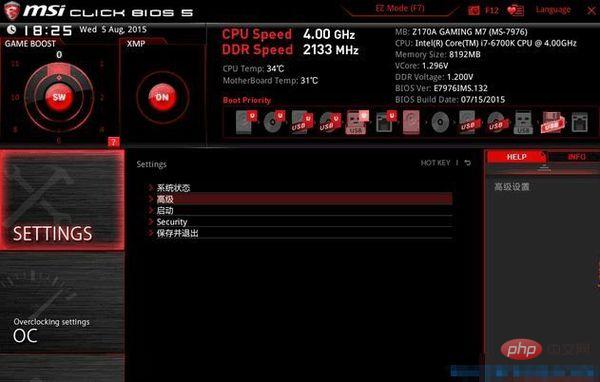
2. . MSI La carte mère peut être configurée en entrant l'option de configuration du système d'exploitation Windows en mode avancé
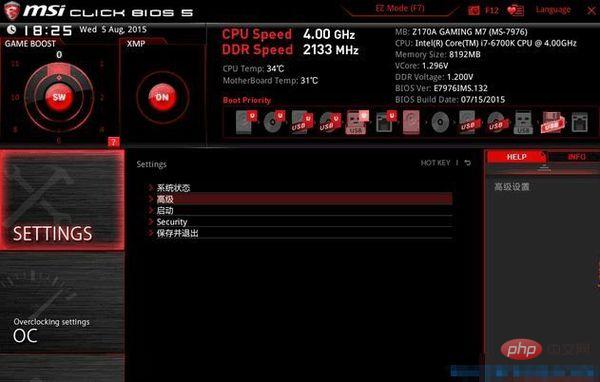
3. Pour les cartes mères Gigabyte, après avoir entré le bios, sélectionnez le sous-élément "XHCI". Hand-off" dans "peripherals" " Remplacez le paramètre par défaut " off " par " on ", puis appuyez sur F10 -y pour enregistrer ;

Étape 2 : Ajoutez le pilote à le disque de démarrage USB
Ce qui précède est le contenu détaillé de. pour plus d'informations, suivez d'autres articles connexes sur le site Web de PHP en chinois!
Articles Liés
Voir plus- Comment gérer la connexion haut débit Win7 711
- Que dois-je faire si Win7 ne peut pas démarrer et qu'appuyer sur f8 ne fonctionne pas ?
- Le système Win7 de l'ordinateur peut-il être connecté à Bluetooth ?
- Que dois-je faire si Win 7 démarre et que le réseau tourne en rond et se fige ?
- Que faire si Windows 7 se bloque gravement ?

